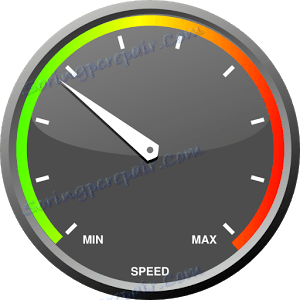Režim Opera Turbo: způsoby odpojení
Režim Turbo vám pomůže rychle stáhnout webové stránky v podmínkách nízkorychlostního internetu. Kromě toho tato technologie umožňuje ušetřit provoz, což vede k úsporám peněz pro uživatele, kteří platily poskytovatele pro stažené megabyty. Současně, když je Turbo režim zapnutý, některé prvky webu, obrázky, některé video formáty nelze zobrazit správně. Zjistěte, jak v případě potřeby vypnout aplikaci Opera Turbo na počítači.
Obsah
Zakázání v menu
Nejjednodušší způsob, jak zakázat aplikaci Opera Turbo, je pomocí nabídky prohlížeče. Za tímto účelem jednoduše přejděte do hlavního menu pomocí ikony Opery v levém horním rohu prohlížeče a klikněte na položku "Opera Turbo". V aktivním stavu je zaškrtnuto.
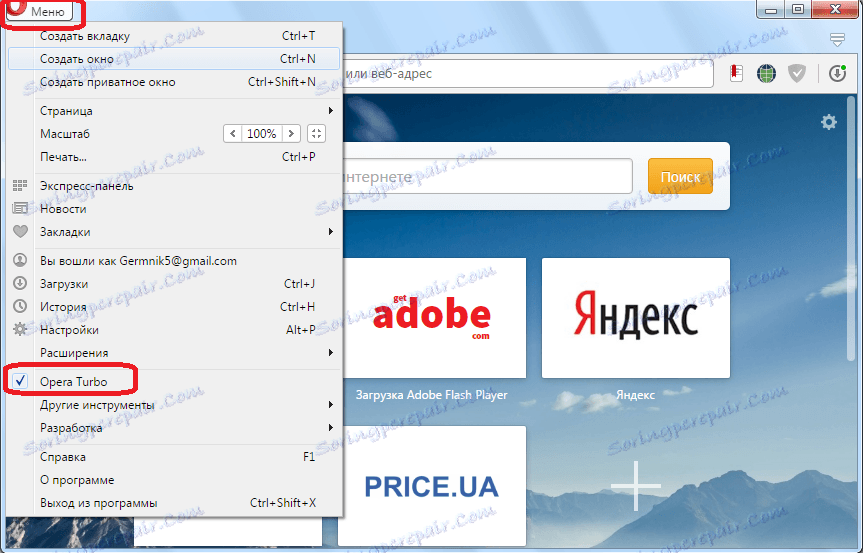
Po opětovném vstupu do menu, jak vidíte, značka zaškrtnutí zmizela, což znamená, že Turbo režim je deaktivován.
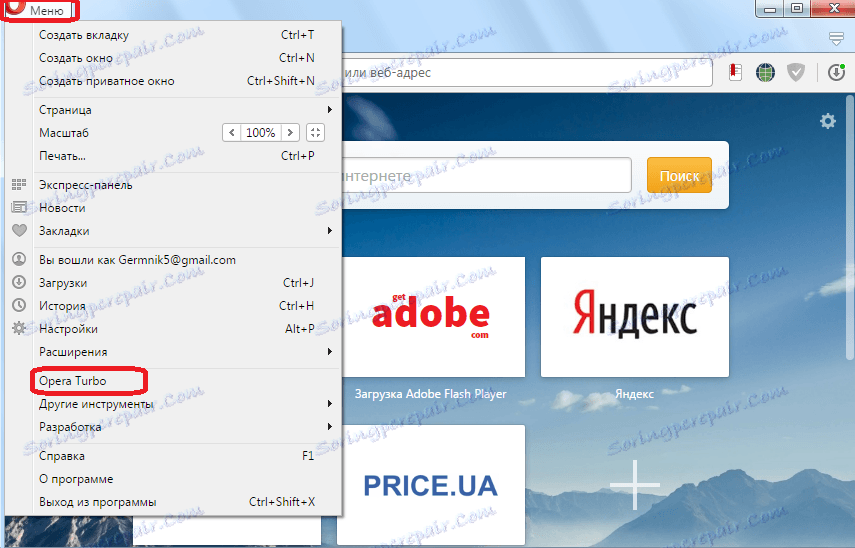
Ve skutečnosti neexistují žádné další možnosti pro úplné vypnutí režimu Turbo pro všechny verze opery po verzi 12.
Zakázání režimu Turbo v experimentálních nastaveních
Navíc je možné v experimentálních nastaveních vypnout technologii Turbo mode. V tomto případě však režim Turbo nebude zcela zablokován a přepíná se z nového algoritmu Turbo 2 na obvyklý algoritmus této funkce.
Chcete-li přejít na experimentální nastavení, zadejte do adresního řádku prohlížeče výraz "Opera: Flags" a stiskněte tlačítko ENTER.
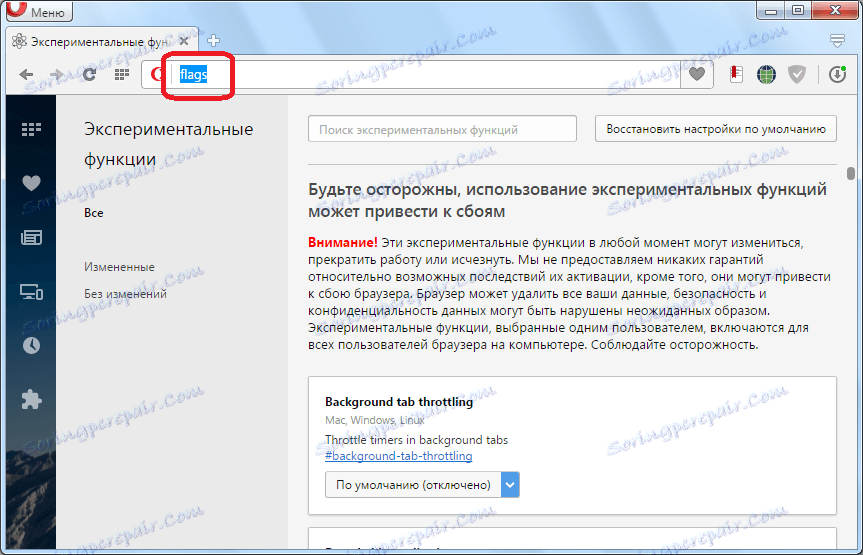
Chcete-li vyhledat potřebné funkce, zadejte do vyhledávacího řetězce experimentálních nastavení položku "Opera Turbo". Na stránce jsou dvě funkce. Jeden z nich je zodpovědný za obecné zařazení algoritmu Turbo 2 a druhý za jeho použití s protokolem HTTP 2. Jak vidíte, obě funkce jsou ve výchozím nastavení povoleny.
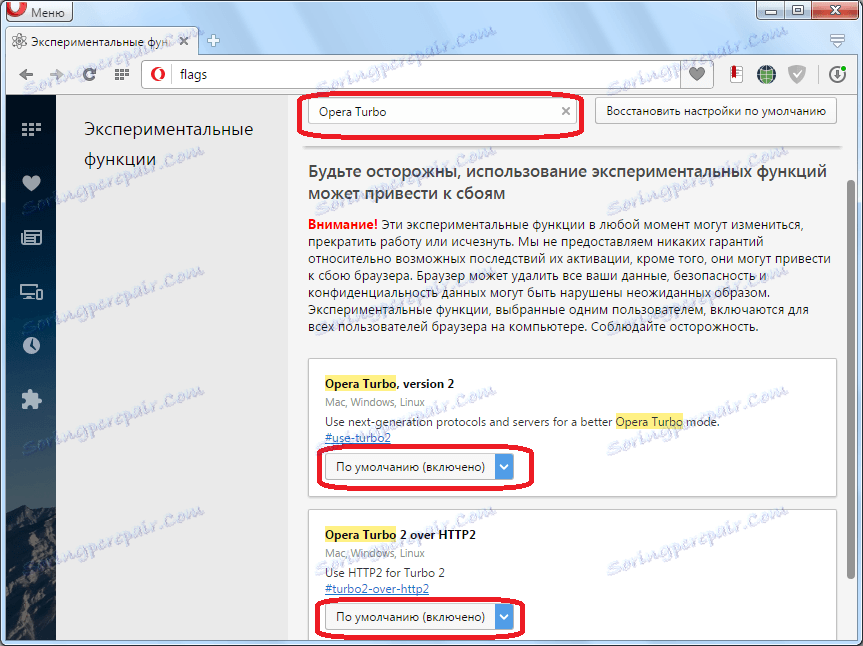
Klikneme na okna se stavem funkcí a následně je převedeme do polohy pro vypnutí.
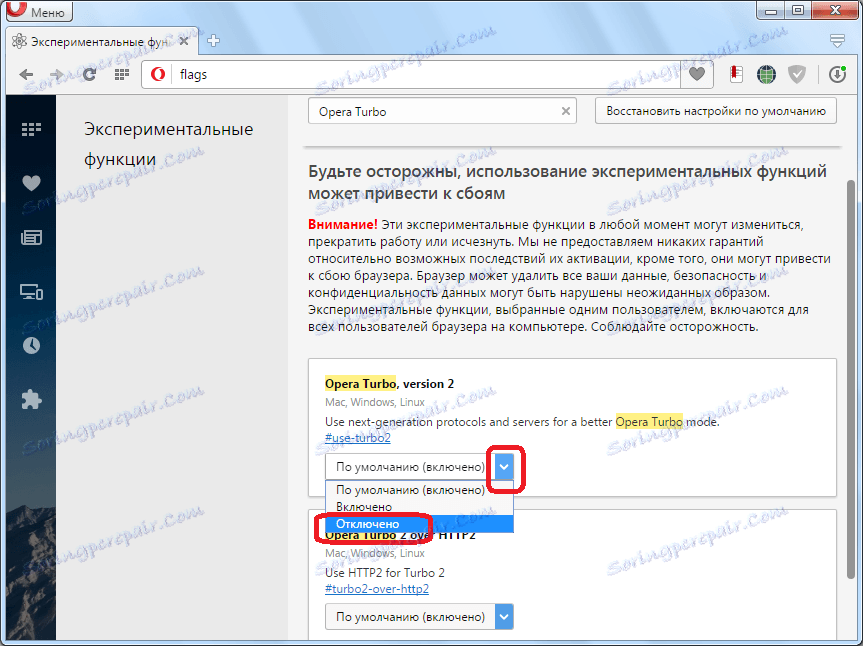
Poté klikněte na tlačítko "Restart" se objevilo nahoře.
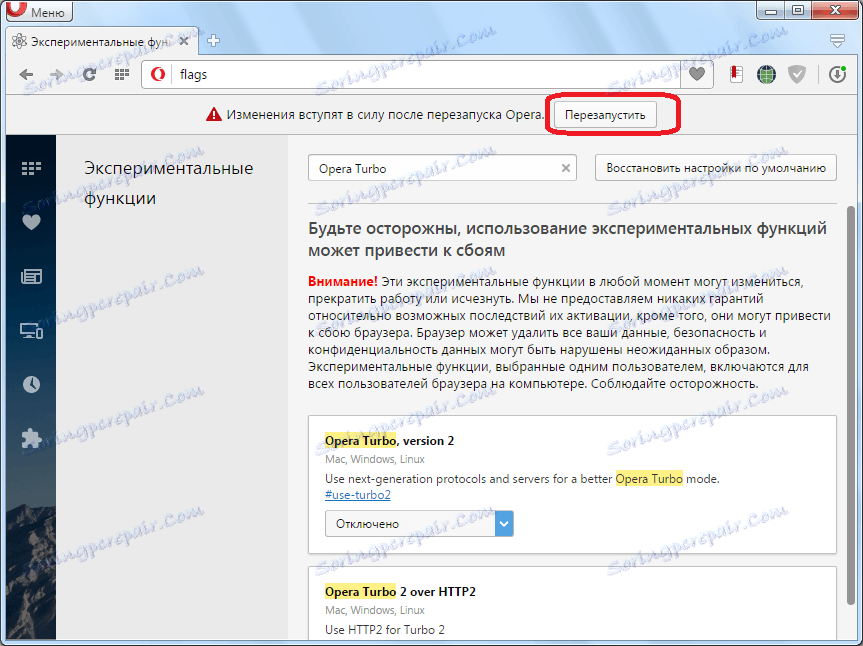
Po restartování prohlížeče při aktivovaném režimu Opera Turbo bude algoritmus druhé verze technologie odpojen a místo toho bude použita starší verze.
Zakázání režimu Turbo v prohlížečích s motorem Presto
Poměrně velký počet uživatelů dává přednost starším verzím prohlížeče Opera na motoru Presto namísto nových aplikací využívajících technologii Chrome. Zjistěte, jak z těchto programů vypnout režim Turbo.
Nejjednodušší je najít ukazatel "Opera Turbo" ve stavovém řádku programu ve formě ikony rychloměru. V aktivovaném stavu je modrá. Potom klikněte na něj a v kontextové nabídce se zrušte zaškrtnutí políčka "Enable Opera Turbo".
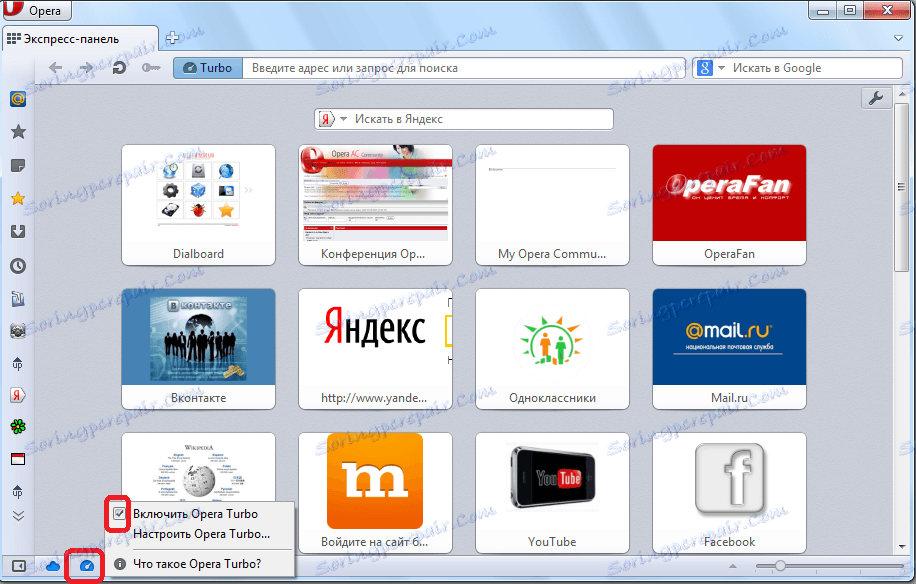
Můžete také vypnout režim turbo, jako v nejnovějších verzích prohlížeče, prostřednictvím ovládacího menu. Přejděte do nabídky, vyberte možnost "Nastavení" a poté položku "Rychlé nastavení" a v zobrazeném seznamu zrušte zaškrtnutí políčka "Aktivovat aplikaci Opera Turbo".

Toto menu lze také vyvolat jednoduše stisknutím funkčního tlačítka F12 na klávesnici, poté zrušíme zaškrtnutí políčka "Enable Opera Turbo".
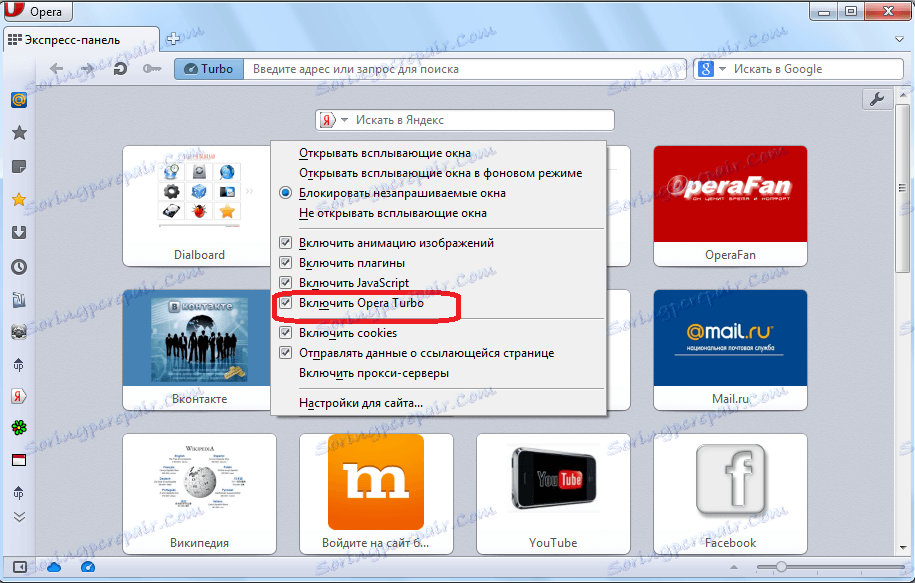
Jak je vidět, vypnutí režimu Turbo je poměrně jednoduché, jako u nových verzí opery na motoru Chromium av starších verzích tohoto programu. Na rozdíl od aplikací na Presto však v nových verzích programu existuje pouze jeden způsob, jak zcela vypnout režim Turbo.